Guide d’utilisation de l’Apple Watch
- Bienvenue
- Nouveautés
-
- Modifier la langue et l’orientation
- Régler la luminosité et la taille du texte
- Régler le volume, les sons et les vibrations
- Retirer, changer ou ajuster le bracelet de la montre
- Utiliser le geste « Toucher deux fois » pour effectuer des actions courantes
- Personnaliser le bouton Action
- Organiser les apps
- Gérer un compte Apple
-
- Alarmes
- App Store
- Oxygène sanguin
- Calculette
- Calendrier
- Télécommande
- ECG
- Traitements
- Memoji
- Identifier la musique
- News
- À l’écoute
- Rappels
- Remote
- Raccourcis
- Sirène
- Bourse
- Chronomètre
- Marées
- Minuteurs
- Astuces
- Traduire
- Signes vitaux
- Dictaphone
- Talkie-walkie
-
- À propos de Cartes d’Apple
- Apple Pay
- Configurer Apple Pay
- Effectuer des achats avec Apple Pay
- Utiliser Apple Cash
- Utiliser des cartes
- Utiliser des cartes de fidélité
- Prendre les transports en commun
- Utiliser un permis de conduire ou une pièce d’identité fédérale
- Clés de domicile, de chambre d’hôtel et de véhicule
- Cartes de vaccination
- Fuseaux
-
- VoiceOver
- Configurer l’Apple Watch à l’aide de VoiceOver
- Notions élémentaires de l’Apple Watch avec VoiceOver
- Recopie de l’Apple Watch
- Contrôler les appareils à proximité
- AssistiveTouch
- Utiliser une plage braille
- Utiliser un clavier Bluetooth
- Zoom
- Énoncer l’heure avec un retour tactile
- Ajuster la taille du texte et les autres réglages visuels
- Ajuster les réglages relatifs aux facultés motrices
- Configurer et utiliser le mode RTT
- Réglages audio d’accessibilité
- Écrire pour parler
- Sélectionner automatiquement l’app ciblée
- Utiliser les fonctionnalités d’accessibilité avec Siri
- Le raccourci d’accessibilité
-
- Informations importantes concernant la sécurité
- Informations importantes concernant la manipulation
- Modification non autorisée de watchOS
- Informations d’entretien du bracelet
- Déclaration relative à la compatibilité FCC
- Déclaration relative à la compatibilité ISDE Canada
- Informations sur l’Ultra Wideband
- Produit laser de classe 1
- Informations concernant la mise au rebut et le recyclage
- Apple et l’environnement
- Copyright
Prolonger l’autonomie de la batterie sur l’Apple Watch
Vous pouvez optimiser l’autonomie de la batterie en activant le mode économie d’énergie ou en empêchant les apps de s’actualiser en arrière-plan.
Activer le mode économie d’énergie
Le mode économie d’énergie désactive certaines fonctionnalités, comme « Toujours à l’écran », les mesures en arrière-plan de la fréquence cardiaque et de l’oxygène sanguin, ainsi que les notifications de fréquence cardiaque. Il est possible que d’autres notifications s’affichent plus tardivement et que les alertes d’urgence ne soient pas transmises. En outre, certaines connexions Wi-Fi et cellulaires sont limitées. Le réseau cellulaire est désactivé jusqu’à ce que vous en ayez besoin, par exemple pour diffuser de la musique ou envoyer un message.
Pour en savoir plus sur les effets du mode économie d’énergie, consultez l’article Utiliser le mode économie d’énergie sur votre Apple Watch de l’assistance Apple.
Lorsque le niveau de la batterie atteint 10 % ou une valeur inférieure, votre Apple Watch vous prévient et vous demande si vous voulez activer le mode économie d’énergie. Pour l’activer manuellement, procédez comme suit :
Appuyez sur le bouton latéral pour ouvrir le centre de contrôle.
Touchez le pourcentage de batterie, puis activez « Mode économie d’énergie ».
Pour confirmer votre choix, faites défiler l’écran vers le bas, puis touchez Activer.
Vous pouvez toucher « Activer pendant », puis choisir « Activer pendant 1 jour », « Activer pendant 2 jours » ou « Activer pendant 3 jours ».
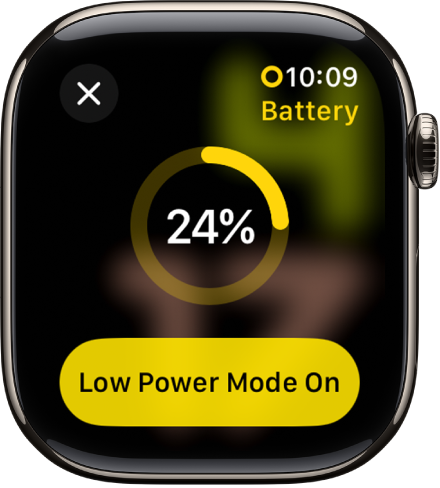
Revenir au mode de consommation normal
Appuyez sur le bouton latéral pour ouvrir le centre de contrôle.
Touchez le pourcentage de batterie, puis désactivez « Mode économie d’énergie ».
Empêcher les apps de s’actualiser en arrière-plan
Lorsque vous basculez vers une nouvelle app, l’app que vous utilisiez ne reste pas ouverte et ne consomme pas de ressources système. Toutefois, elle peut continuer de s’actualiser en arrière-plan, afin de rechercher des mises à jour et du nouveau contenu.
L’actualisation des apps en arrière-plan peut consommer de la batterie. Vous pouvez désactiver cette option pour optimiser l’autonomie.
Accédez à l’app Réglages
 sur votre Apple Watch.
sur votre Apple Watch.Accédez à Général > Actualisation en arrière-plan.
Désactivez « Actualisation en arrière-plan » pour empêcher l’actualisation de l’ensemble des apps. Vous pouvez également désactiver l’actualisation de certaines apps.
Remarque : les apps avec des complications sur le cadran actif continueront à s’actualiser, même si l’actualisation en arrière-plan est désactivée pour ces apps.
